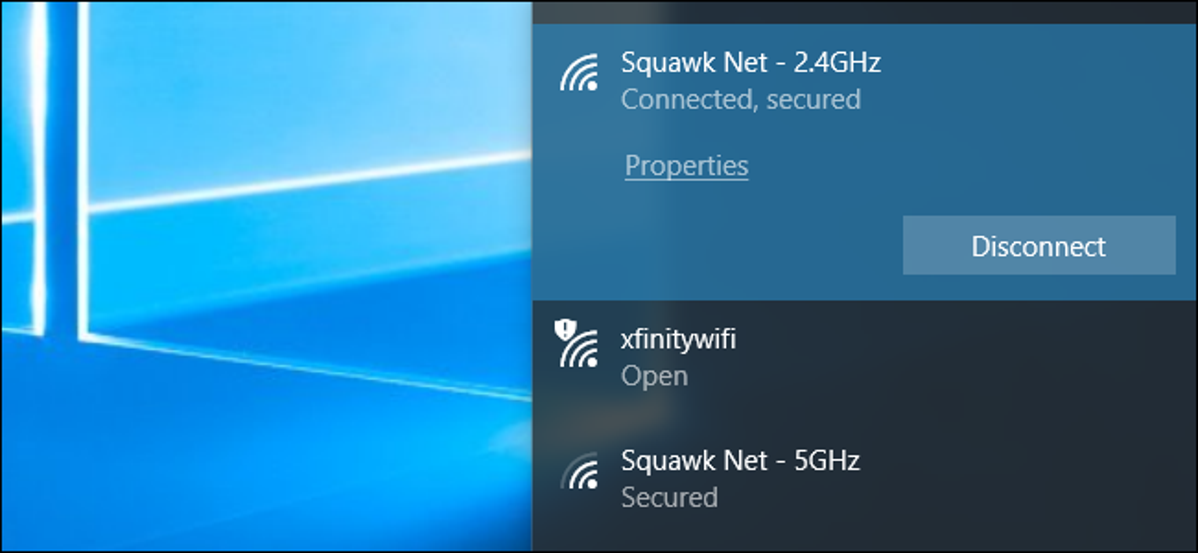
Windows secara otomatis terhubung ke jaringan Wi-Fi yang sebelumnya Anda sambungkan. Di Windows 10, Anda dapat memberi tahu Windows untuk tidak terhubung secara otomatis ke jaringan tertentu. Windows akan mengingat frasa sandi dan detail koneksi lainnya, tetapi hanya akan terhubung saat Anda memulai koneksi secara manual.
Ini berguna untuk jaringan Wi-Fi publik yang tidak selalu ingin Anda sambungkan secara otomatis—terutama jika jaringan tersebut memerlukan masuk atau memiliki internet yang lambat.
Di Windows 10
TERKAIT: Cara Menghapus Jaringan Wi-Fi Tersimpan di Windows 10
Untuk menghentikan Windows secara otomatis, menyambungkan ke jaringan Wi-Fi di masa mendatang, Anda cukup memilih opsi ini saat menyambungkan ke jaringan.
Saat Anda memilih jaringan di menu popup Wi-Fi, hapus centang pada kotak “Hubungkan secara otomatis” sebelum Anda mengklik tombol “Hubungkan”.
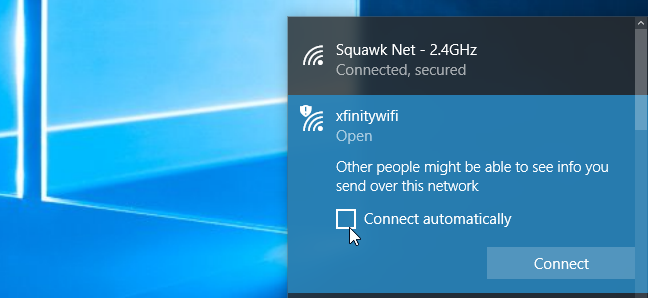
Jika Anda tidak berada di dekat jaringan saat ini, Anda tidak akan melihat jaringan di panel Wi-Fi. Namun, Anda masih dapat mengedit profil jaringan Wi-Fi yang disimpan di sistem Anda untuk mengubah pengaturan ini.
Iklan
Untuk melakukannya, buka Pengaturan> Jaringan & Internet> Wi-Fi. Klik tautan “Kelola jaringan yang dikenal”.
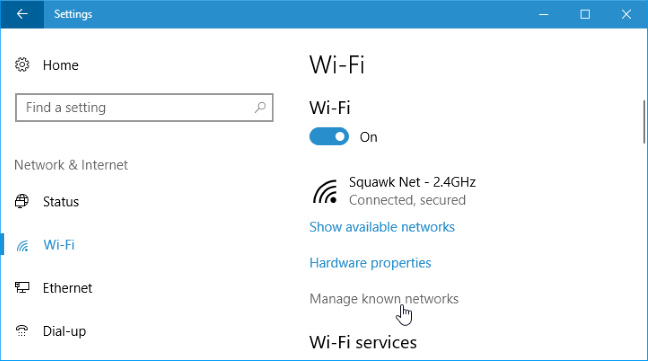
Pilih jaringan yang ingin Anda edit dalam daftar dan klik “Properties”. Anda dapat menggunakan kotak pencarian atau opsi filter untuk menemukan jaringan yang tepat yang Anda cari di sini.
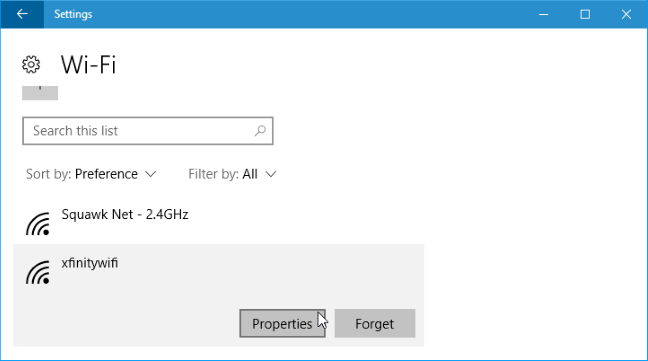
Setel opsi “Hubungkan secara otomatis saat dalam jangkauan” di sini ke “Mati”. Windows tidak akan secara otomatis terhubung ke jaringan, namun Anda dapat secara manual terhubung ke jaringan tanpa re-masuk passphrase dan pengaturan lainnya.
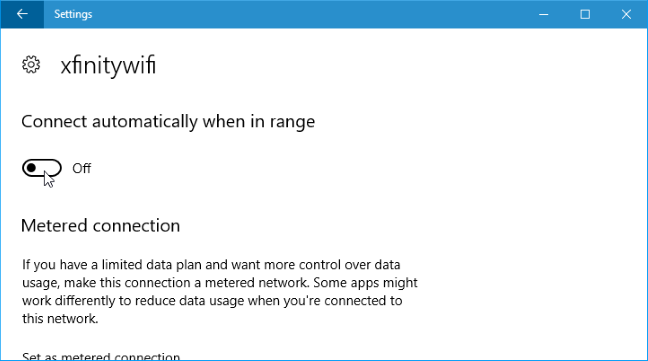
Di Windows 7 dan 8
Opsi ini tidak tersedia di Windows 7 dan 8. Jika Anda memiliki kredensial jaringan Wi-Fi yang tersimpan di sistem Anda, Windows akan secara otomatis menyambungkannya. Satu-satunya cara untuk menghentikan Windows agar tidak terhubung kembali secara otomatis ke jaringan Wi-Fi yang disimpan adalah dengan memberi tahu Windows untuk “melupakan” jaringan Wi-Fi yang tersimpan sepenuhnya. Ini berarti Anda harus memasukkan kembali kata sandi jaringan Wi-Fi dan kredensial lainnya jika Anda ingin menggunakannya di masa mendatang.
TERKAIT: Cara Mengaktifkan Jaringan Nirkabel Khusus Pengguna di Windows 7
Untuk melupakan jaringan di Windows 7, buka Panel Kontrol > Lihat status dan tugas jaringan > Kelola jaringan nirkabel. Pilih jaringan Wi-Fi yang ingin Anda lupakan dan klik “Hapus”.
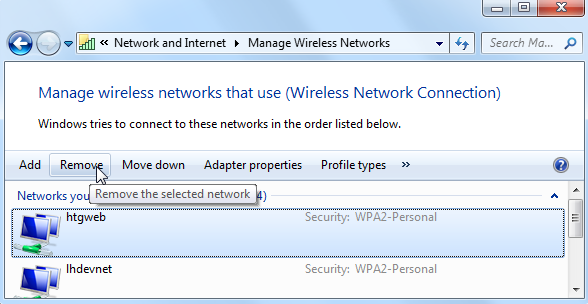
TERKAIT: Cara “Melupakan” Jaringan Berkabel (atau Nirkabel) di Windows 8.1
Pada Windows 8, Anda harus menggunakan perintah netsh dari Command Prompt untuk menghapus jaringan Wi-Fi yang tersimpan.
Iklan
Untuk melakukannya, luncurkan jendela Command Prompt dan jalankan perintah berikut, ganti “WiFiName” dengan nama jaringan Wi-Fi yang disimpan.
netsh wlan hapus nama profil = “WiFiName”

Setelah menjalankan perintah ini, komputer Anda akan melupakan jaringan.